Egy kis olvasás és ásás után a WWW-ben megtaláltam az összes eszközt és információt, amire szükségem volt, hogy megpróbáljam a ROM Cooking-ot 🙂
Itt van, ami eddig kijött a konyhámból:
(Kérek egy kis időt, hogy a linkek megjelenjenek itt, mivel még megfelelő frissítőcsomagokat kell készítenem és feltöltenem a fájlokat! És még mindig írok rajta, hátha hiányosnak tűnik 😉 )
Fontos!
Bár mindent teszteltem a boxomon és csak azt töltöm fel, ami tényleg működik, nem tudhatom, hogy a dobozod tényleg egy X96 2GB/16GB Wifi only – vagy valami klón.
Ez azt jelenti, hogy az első dolgod, ha a Recovery elindul a boxodon, hogy csinálj egy biztonsági mentést!!!
Disclaimer
Nem vagyok felelős, ha úgy érzed, hogy ki kell próbálnod a firmware-emet és a dobozod téglává válik, amikor kész.
Minden a saját felelősségedre történik, és a fájlok letöltésével elfogadod ezt!
Csak azt mondom, hogy működik az X96 boxomon P212 firmware-rel.
Általános útmutató:
Ha sok Kodi cuccot adtál hozzá vagy személyre szabtál, akkor javaslom, hogy használd a Kodi backup funkciókat, ami egy addonként érhető el.
A további telepített programokhoz, fiókbeállításokhoz és így tovább, használd az általad választott backup solotiont.
Minden fájl Rar archívumként kerül feltöltésre.
A Rar archívumban megtalálod, amit ki kell tölteni egy üres SD kártyára.
Szerintem használj egy gyors, legalább 8GB-os kártyát, hogy legyen elég helyed néhány biztonsági mentéshez.
Mihelyt az SD kártya készen van és a dobozban van (kikapcsolva), dugj egy fogpiszkálót az AV portba és nyomd meg a kis gombot benne, dugd be a tápegységet és amikor látod az X96 logót a képernyőn vedd ki a fogpiszkálót.
Röviddel ezután megjelenik a TWRP Recovery képernyő, és meg kell húznod, hogy megerősítsd, hogy valóban a rendszeredre akarsz írni.
Ezért van szükségünk a billentyűzet/egér kombóra – csak az IR távirányítóval nem lehetséges TWRP!
Az első dolog, amit most tenni akarsz, hogy készíts egy teljes biztonsági mentést a dobozodról!
Válassz ki mindent, kivéve a Cache-t, és hagyd, hogy a TWRP elmentse a mentésedet a telepítéshez használt SD kártyára.
Most menj vissza a főképernyőre (a “status bar alján” a back kis gomb).
Törölj mindent, kivéve a külső SD kártyát és az USB-t az Advanced Wipe funkcióval.
Ha meg akarod próbálni megtartani a telepített programokat, akkor nézd meg, hogy működik-e az adat rész törlése nélkül, bár ezt nem ajánlom.
Az új firmware telepítéséhez telepítsd a választott ZIP fájlt.
Légy türelmes!!!
Az új firmware első indítása elég sokáig fog tartani.
A képernyőn megjelenik az X96 logó és úgy tűnik, hogy semmi sem történik és a doboz bricked.
Ne dőlj be ennek, mivel én is így tettem az első firmware próbálkozásaim során.
Mivel minden le van deodexelve és előkészítve a gyors átvitelre a dobozba, a tényleges beállítása mindennek az első bootolás során történik a háttérben.
Némely esetben a TWRP-ben a haladás sáv leáll, hogy animáljon közvetlenül a firmware telepítésének megkezdése után, ha ez néhány másodpercnél hosszabb ideig történik, kapcsolja ki és indítsa újra a helyreállításba.
Újabb törlés nélkül csak telepítsd újra a választott ZIP-et és minden rendben folytatódik.
Nem jöttem rá, hogy ez mit okoz, ugyanez a touchpad néha csak akkor működik, ha az USB dongle-t újracsatlakoztatod.
Minden 15 telepítésből kb. 1-nél fordul elő, szóval lehet, hogy úgysem tapasztalod 😉
Recovery.img – töltsd le magát a recovery-t, ha csak egy backupra van szükséged, vagy az X96 Naked.zip-hez a flasheléshez.
1. X96 karcsúsított Kodi-kiegészítőkkel és billentyűzetjavítással.
Ha ezek a szabványos WiFi billentyűzet/érintőegér kombinációk vannak, akkor az Enter billentyűvel kapcsolatos problémának végleg meg kell szűnnie.
A billentyűzetekhez mellékeltem egy fix billentyűzetkiosztást a 0e8f:2519 hardverazonosítóval.
Ezek mellett lehetnek más azonosítók is, például ha air egeret használsz billentyűzettel.
Ha a tiéd még mindig nem működik ezzel a javítással, akkor kérlek, írd meg a HID-edet a hozzászólásokban, és lehet, hogy a következő feltöltési körbe felveszem.
Ha mégis működik:
Az ALTGR billentyűvel átkapcsolod a képernyő billentyűzetét, és eltűnik a billentyűzet is.
Az OK és az ENTER mostantól azt teszi, amit tennie kell, anélkül, hogy nem kívánt karaktereket produkálna, vagy hogy a padot kellene használni a képernyőn lévő enter gombra való kattintáshoz.
Kattints erre a Filefactory-ról való letöltéshez
2. X96 teljes Kodi és billentyűzet javítás.
Ez lényegében az, amit a normál gyári frissítéssel kapsz, csak a billentyűzet javításával.
Klikk erre a letöltéshez a Filefactory
3. X96 naked – ez lesz az alap firmware, amit minden alábbi kiegészítéshez használnod kell.
Itt az OTA frissítést eltávolítottuk minden olyan alkalmazásból, ami egyébként benne lenne, kivéve a tiszta Android dolgokat, mint a Playstore és a Galéria.
Minden kiegészítéshez és modhoz ezt az alap firmware-t használjuk.
Úgy döntöttem, hogy ezt az utat választom ahelyett, hogy az összes modot a firmware-en belül készíteném el, hogy elkerüljem a bonyodalmakat és nagyobb választási szabadságot adjak a felhasználónak.
Mivel minden mappastruktúrát létre kell hoznunk, el kell indítanod és el kell végezned a szokásos Android és Google fiók beállításokat.
Ne próbáld meg elindítani a Kodit, mert ez nem fog működni és nem akarunk problémát okozni, ha megpróbálsz elindítani valamit, ami nincs ott!
Klikkelj erre a Filefactory
ból való letöltéshez
1. X96 Naked Kodi Box
Ez a Rom mindenkinek szól, aki azt akarja, hogy a doboz amúgy is csak a Kodival használható legyen.
Így a kezdeti beállítás után közvetlenül a Kodi indulhat el, mindenféle launcher vagy hasonló dolgok nélkül.
Ezért a Romért eltávolítottam az összes bloatware-t és csak a rendszeralkalmazásokat hagytam meg, tehát nincs Skype, Facebook, Youtube, Youtube, Twitter és így tovább, csak a Kodi.
A doboz elindul és bemutatja a launcher kiválasztását.
XMBC a Kodi számára
MBox a standard launcher, ahogy te ismered
A standard launcher-t hagytam meg, így ellenőrizheted és beállíthatod az összes személyes beállításodat és láthatod, hogy mi maradt a programok tekintetében anélkül, hogy túlságosan összezavarodnál az új felülettel.
Ha végeztél, egyszerűen nyomd meg a billentyűzet/távirányító HOME gombját, hogy a Kodi legyen az alapértelmezett launcher.
Ezt vagy állandóvá teheti, vagy beállíthatja egyszeri alkalomra, és a következő indításkor újra megkérdezheti.
A Kodi és a firmware a legutóbbi OTA frissítésen alapul.
Ha bármilyen más kiegészítőre van szüksége, kérdezze meg a Google-t, hogy hol találja meg őket.
Hogyan kell:
Telepítse az X96 naked-et és állítsa be, ha még nem tette meg.
Másolja az addon ZIP fájlt az SD-re, amit az előző telepítéshez használt.
Bootolj a recovery-be és válaszd ki a megfelelő addon ZIP fájlt a telepítéshez.
Választhatsz a Kodi 16 Jarvis és a Kodi 17 Krypton között.
A doboz újraindítása után kiválaszthatod, hogy az MBox Launcher-t vagy az XMBC Launcher-t szeretnéd-e használni a Kodi-hoz.
A választás lehet egyszeri vagy állandó, te választasz.
Klikkeljünk erre a Kodi 16 Jarvis
Klikkeljünk erre a Kodi 17 Krypton
2. X96 All in
Itt választhatunk az Mbox, a Kodi (XMBC) vagy az ADW indítóprogram között.
Nagyon ajánlom, hogy próbáld ki az ADW-t 😉
Ezeken felül van egy sötét téma is az ADW launcherhez és megfelelő sötét gombok mindenhez.
Kiegészítésképpen hozzáadtam néhány programot, amit elég gyakran használok, és amit te is hasznosnak találhatsz.
A Kodihoz hozzáadtam a teljes addon csomagot az összes addonnal frissítve és a nem működőképeseket eltávolítva.
Ha csak TV boxként szeretnéd, akkor az XMBC-t állíthatod be alapértelmezett launcher-nek.
Androidos alkalmazásokat ugyanúgy hozzá lehet adni a kedvencekhez, mint a power menüt, szóval add hozzá, amit szeretnél 😉
A firmware flashelése kb. 5 percig tart, miután vége az MD5 ellenőrzésnek.
Az első bootolás a standard Mbox launcherhez körülbelül 3 percet vesz igénybe, de onnantól kezdve türelmesnek kell lenned, amíg az összes program települ.
Mindent összevetve számíts arra, hogy legalább 25 percet kell várnod, hogy biztosra menj itt.
Láthatod, hogy a parancsikonok folyamatosan hozzáadódnak a launcher képernyőhöz….
Amint a folyamat befejeződik, látni fogod, hogy a memóriahasználat kiegyenlítődik és stabilan 25 körül marad.4-25.85%.
Ha kétségeid vannak, csak vacsorázz, amíg a doboz csinálja a dolgát 😉
Mivel eddig nem tudtam az összes program és indító beállítását felvenni, akkor némi kézi munkát kell végezned, amit most elmagyarázok:
Azért, hogy mindent kitakaríts a memóriából, erősen javaslom, hogy indítsd újra az IR távirányítóval, ha a doboz tényleg végzett az összes program telepítésével.
Ez a következő indítás választási lehetőséget ad az indítóprogramhoz – kattintson a Media Box Launcher egyszeri használatra, így egy olyan indítóprogrammal találhatja meg az utat, amelyet ismer.
Végezze el a hálózat és a fiók beállítását, módosítsa a képernyő nagyítását, ha szükséges, majd indítsa el a SuperSU-t, hogy frissíteni tudja a binárisokat (szükséges lépés).
A normál módon jól működik, ha nem elsőre, várj egy-két percet és próbáld újra, a SuperSU-nak szüksége van arra, hogy minden háttértevékenység szunnyadjon, így néha csak addig kell próbálkoznod, amíg nem működik.
Nálam sosem volt szükségem 3 próbálkozásnál többre, ha az első nem sikerült.
Újraindítás most a SuperSU által jelzett módon.
Naná, hogy több alkalmazásnak root hozzáférésre lesz szüksége a SuperSU-n keresztül, ezért kérlek, add meg nekik ezt örökre, hogy megfelelően orkoljon.
A következő lépés az AD blokkolás aktiválása az AdBlock indításával és a listák letöltésével.
Ha nem szereted az újraindításokat, akkor pipáld ki a soha opciót és mondj nemet az újraindításokra.
A csak azt jelenti, hogy az új listák a doboz következő indítása után lesznek aktívak.
Ha van haszna a Lucky Patcher-nek, akkor javaslom, hogy most indítsd el és töltsd le az egyéni patcheket és a szokásos listákat, egyébként hagyd békén ezt a programot 😉
Ideje egy kis szórakozást hozzáadni 🙂
Indítsd el az ADW Launcher-t és válaszd ki a neked tetsző alaptémát, én a bal oldali elsőt használtam.
A jobb alsó sarokban lévő Promo ikonra egy hosszú egérnyomással eltávolítom a képernyőről, és ide helyezem a Kodi parancsikonját.
A Kodi megjelenítéséhez a főképernyőn:
Kattints a képernyő alsó közepén lévő kis nyílra, hogy megjelenjen az alkalmazások menü.
Tartsd lenyomva az egérgombot, miközben az ikont oda húzod, ahova szeretnéd a főképernyőn – egyszerű 🙂
A Power Menu esetében ugyanez a történet – én a lejátszó és a böngésző gomb közé helyezem az alsó ikonsoron.
Hogy igazán szép legyen, indítsd el a Black and Blue Icon pack-ot és válaszd ki az ADW-t.
Megerősíted, hogy ezeket az ikonokat szeretnéd használni és élvezd a szép sötét megjelenést a launcheredben.
Később nyugodtan testre szabhatja tetszése szerint.
Nyomja meg a távvezérlőn vagy a billentyűzeten a Home gombot, hogy megjelenjen a launcher kiválasztása.
Az XMC Launcher ideje, hogy elindítsa a Kodit.
A Kodinak nem kell végtelen számú addont frissítenie, a mai teszt azt mutatta, hogy csak néhány frissítés volt elérhető és kettő nem működött, a többi naprakész.
Mihelyt minden frissítve van, és elvégezte a személyes változtatásokat a Kodiban, amit szeretne (beleértve egy-két patak tesztelését), megpróbálhatja a kedvencek menüt, hogy újraindítsa a dobozt a bekapcsolási menüben.
Most már készen állsz, és élvezheted a TV-dobozod új megjelenését és érzését 🙂
Természetesen most erősen azt kell tanácsolnom, hogy befejezd, amit hozzá akarsz adni vagy megváltoztatni a dobozodon, és csinálj egy megfelelő biztonsági másolatot a TWRP-vel a külső SD-re 😉
Ne feledd, hogy a kezdeti telepítéshez szükséges összes bloat eltűnik, amint a Kodi beállítása befejeződött a rendszerterület növelése érdekében.
Ez azt jelenti, hogy egy gyári visszaállítás egy meztelen dobozt ad neked fájlböngésző vagy bármi használható nélkül, és manuálisan kell telepítened a playstore meglátogatása után – egy biztonsági mentés itt tényleg csodákat tesz…
Nézd meg az alábbi képernyőképeket (kattints a képre a teljes méretű megtekintéshez): 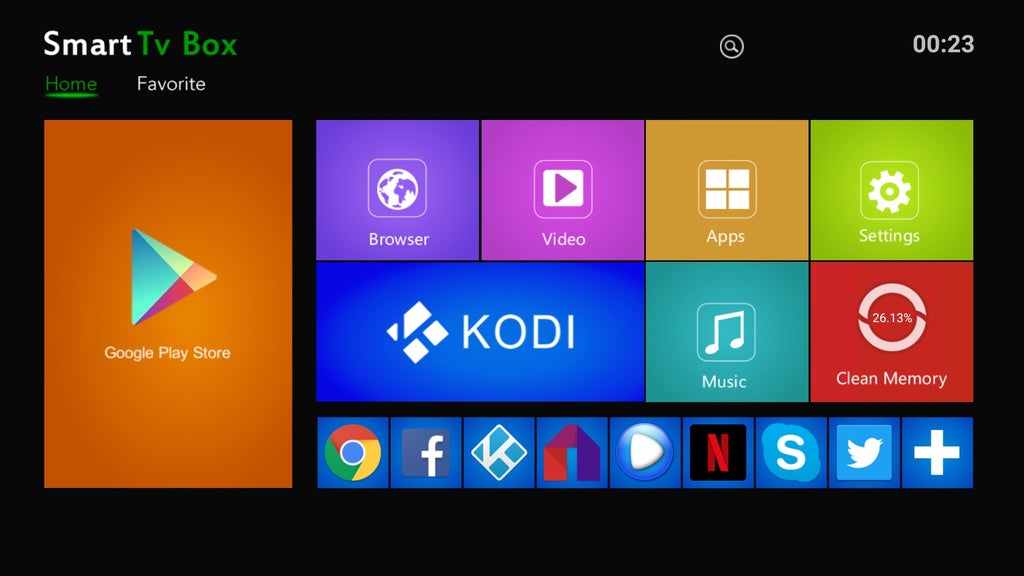
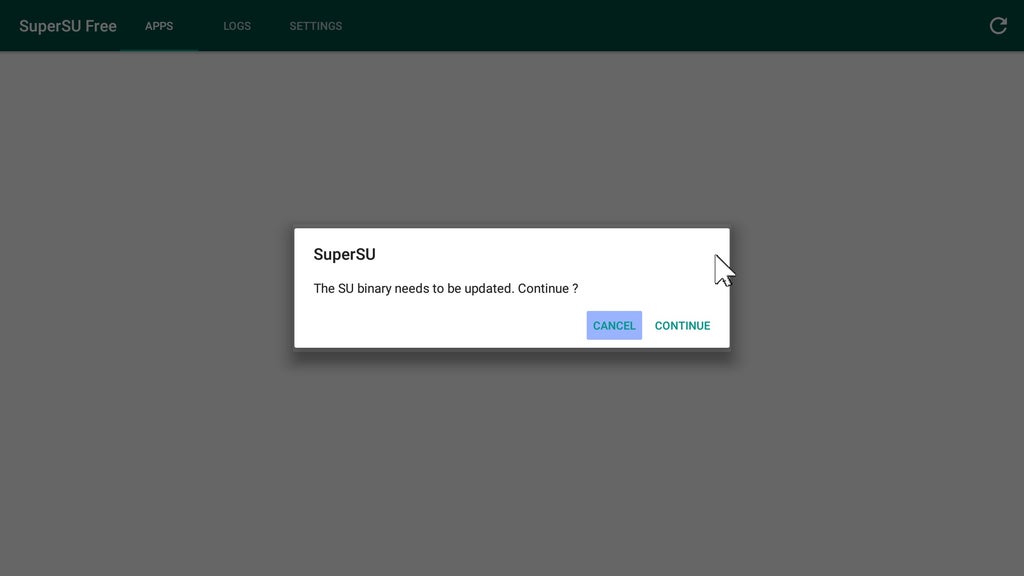
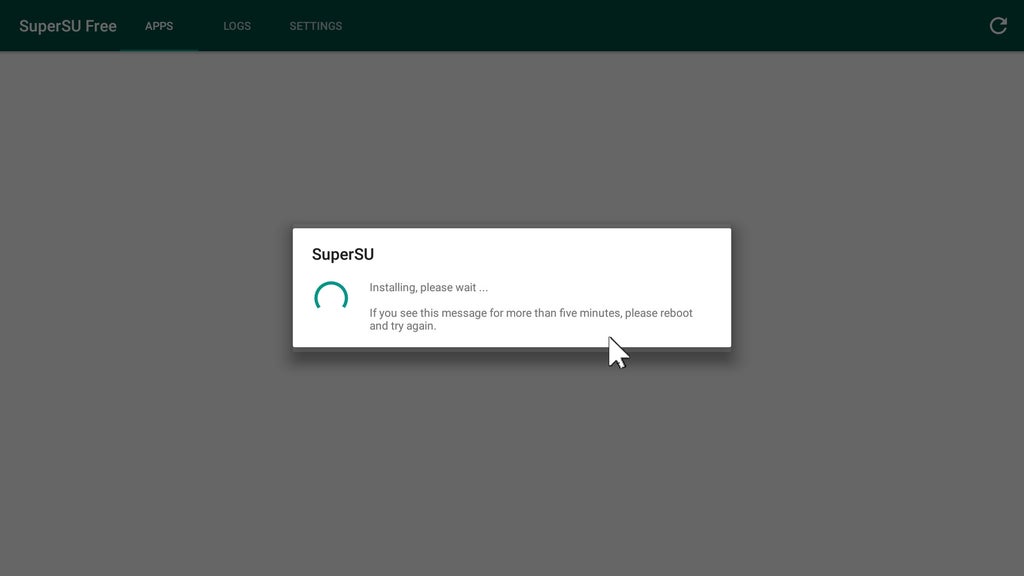
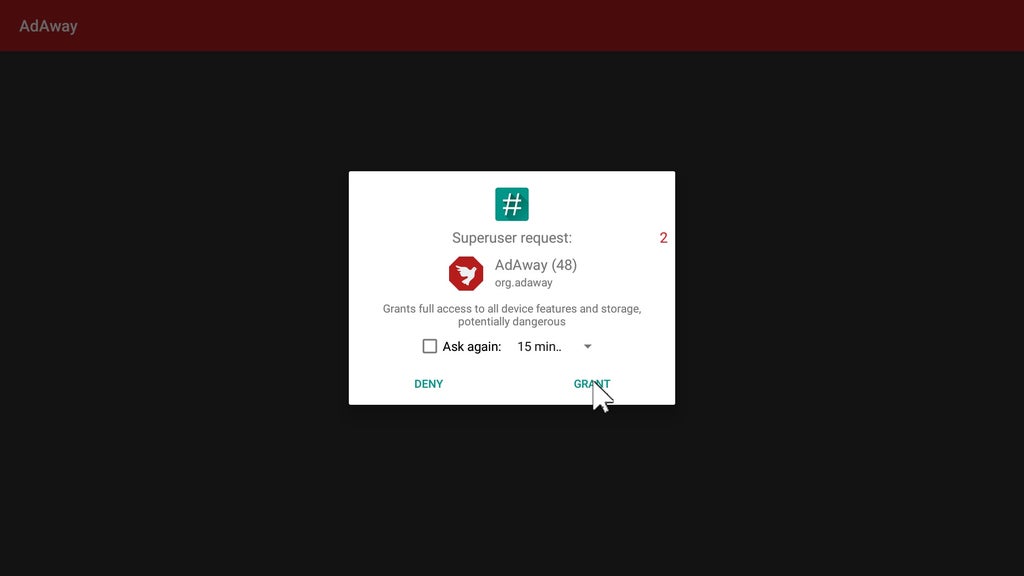
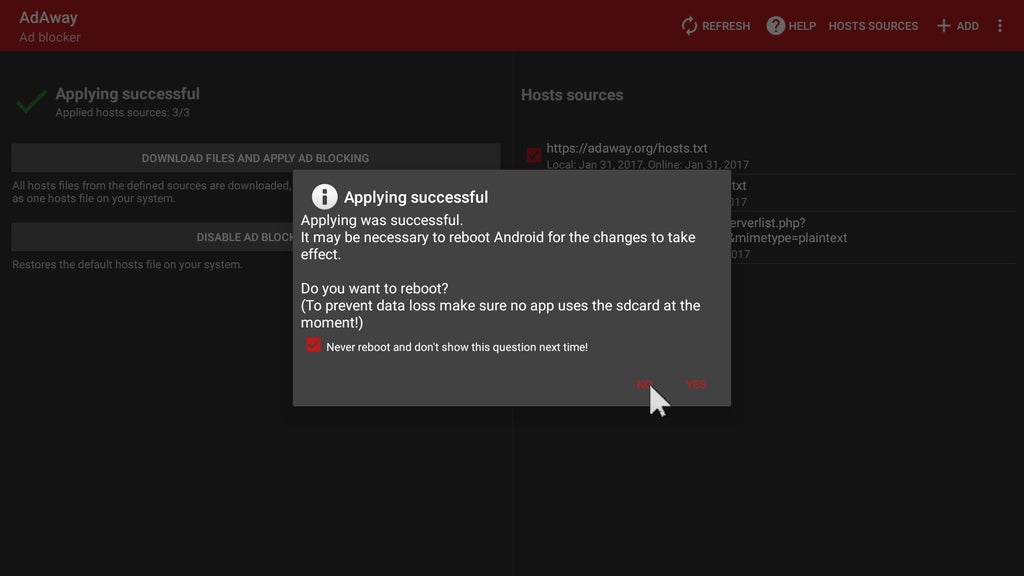
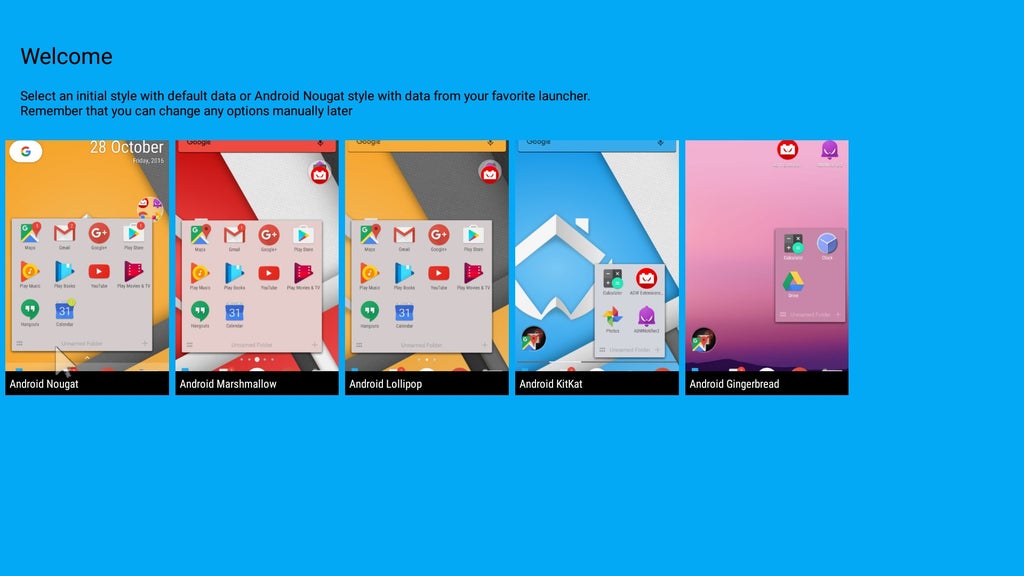
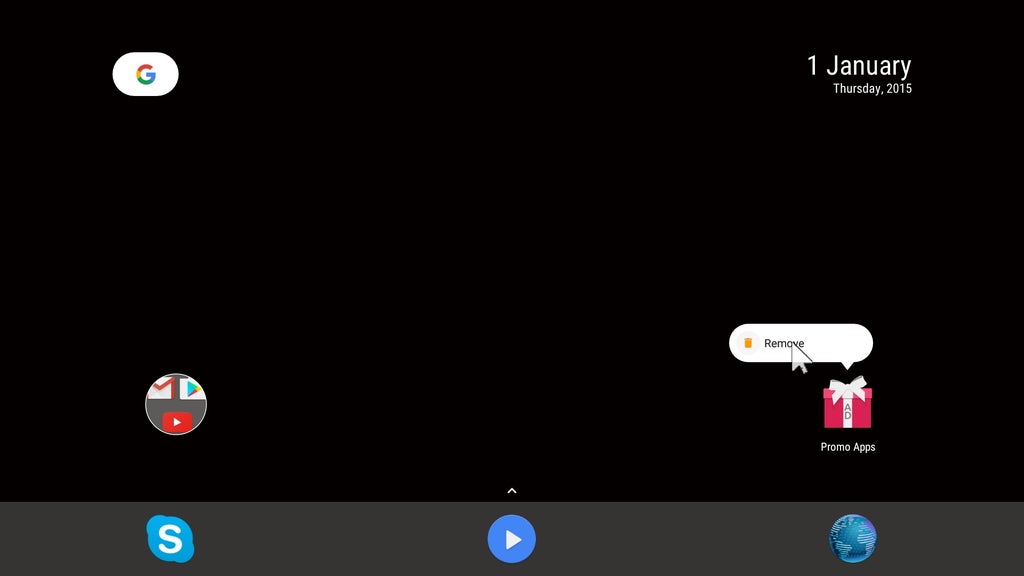
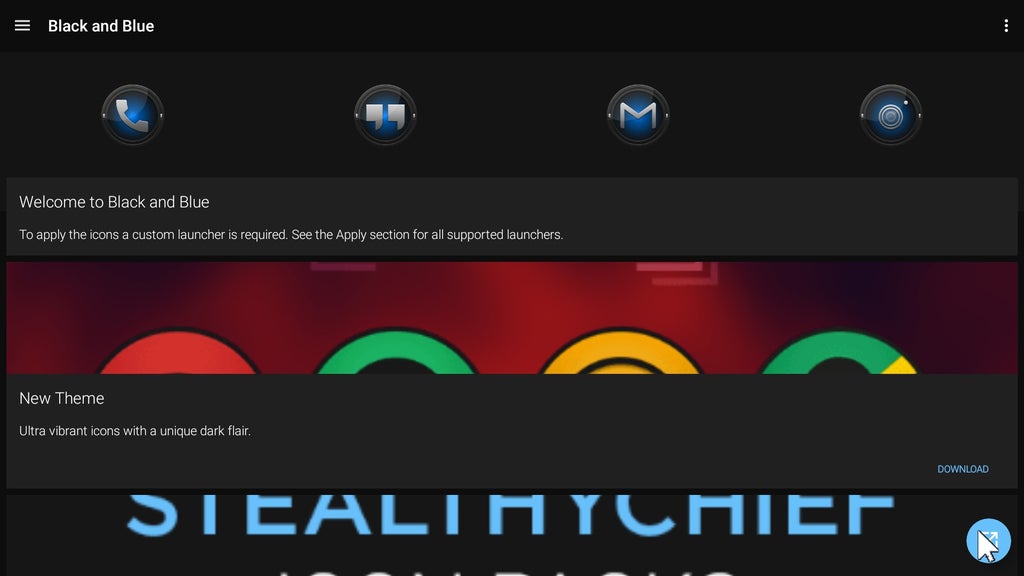
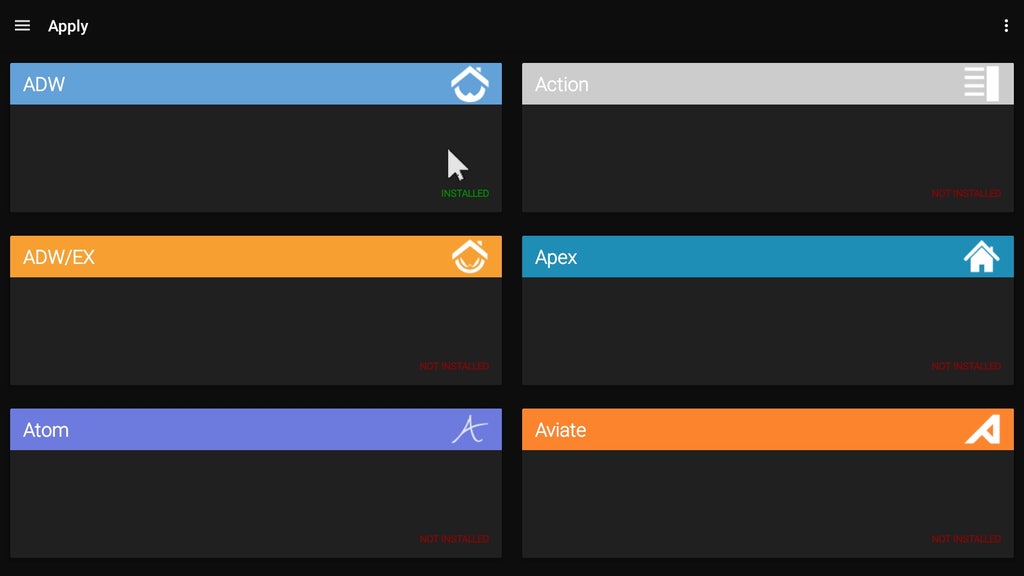
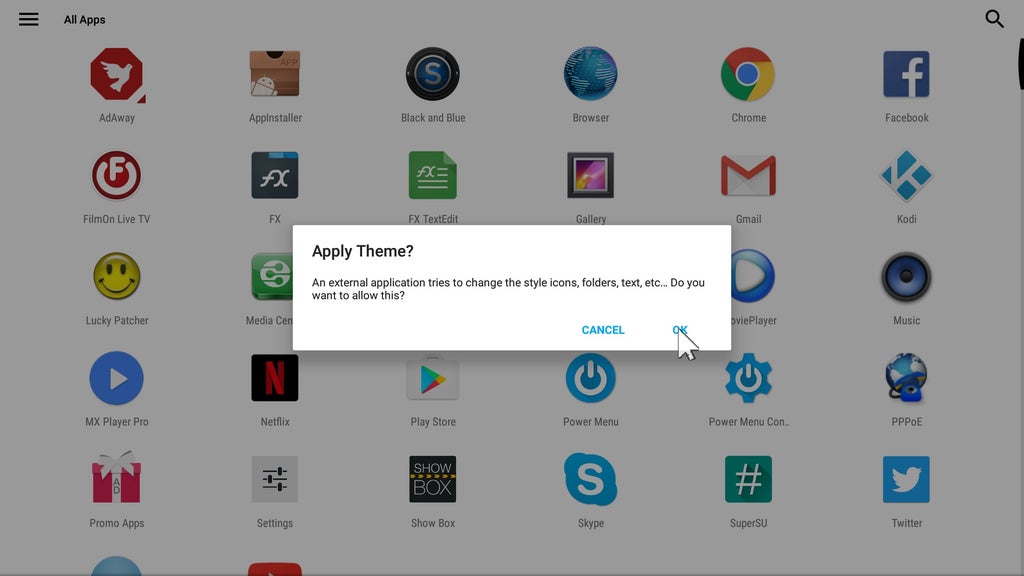
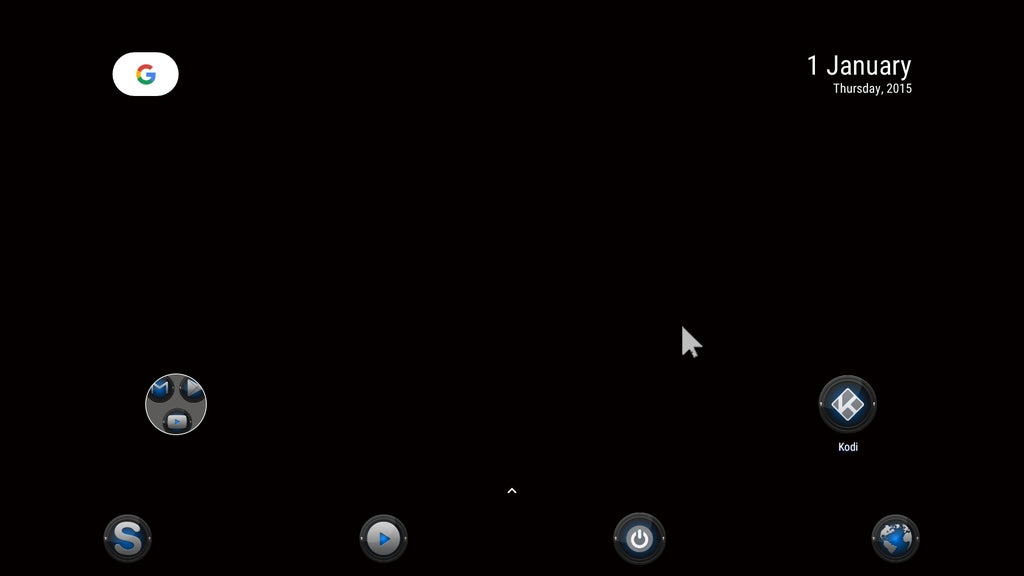
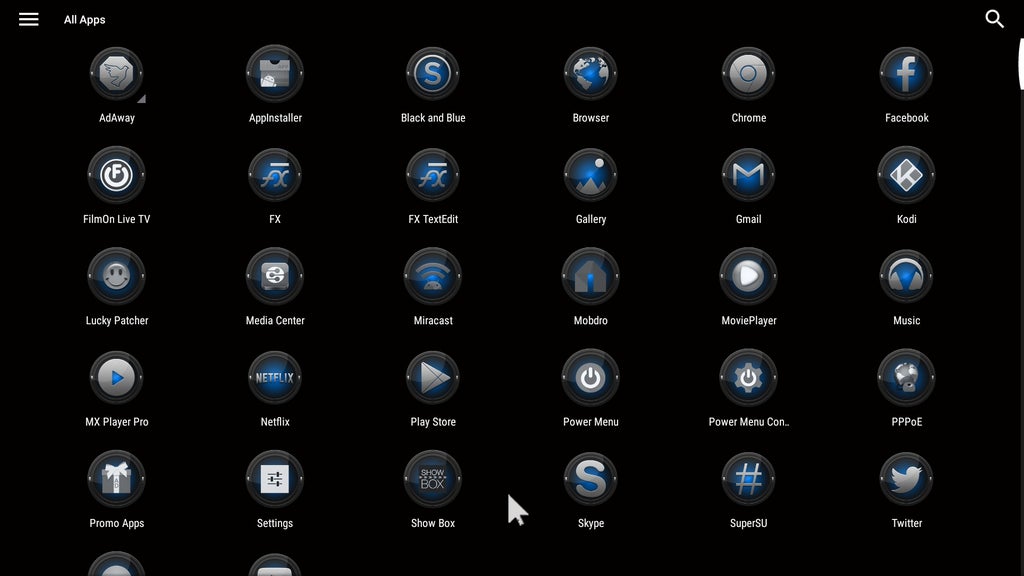
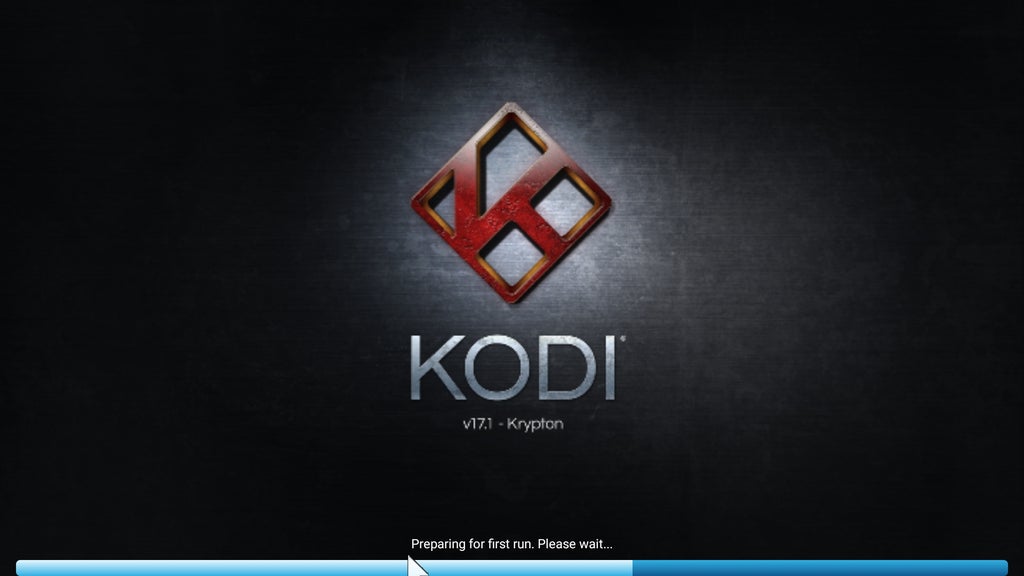

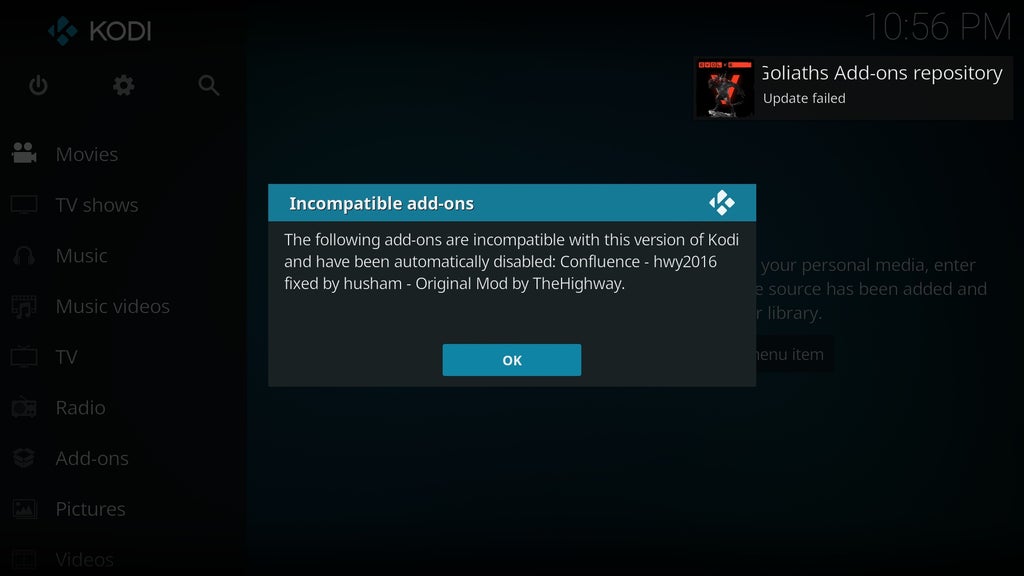
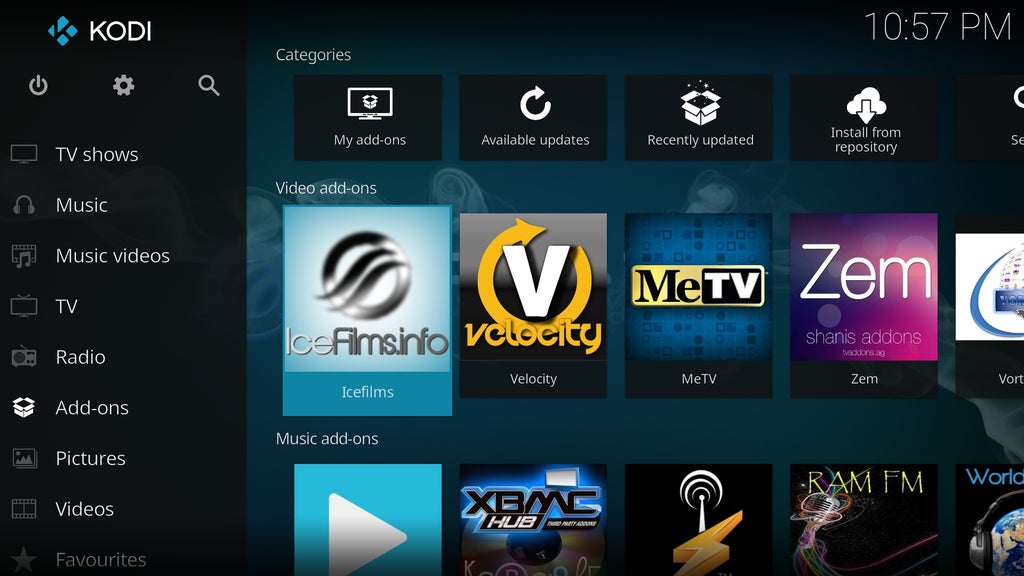
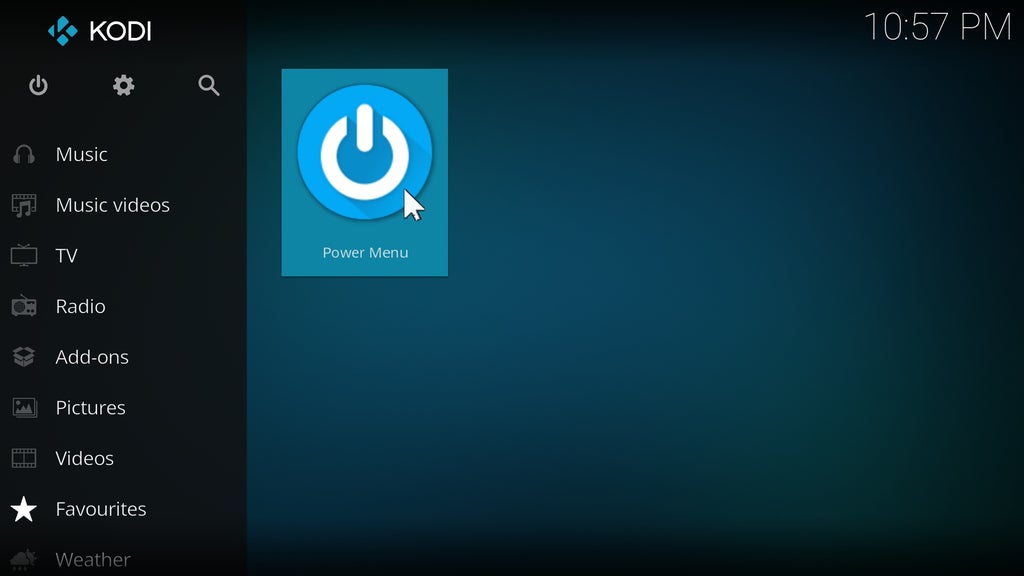
A Kodi 17 esetében a képek ugyanazok, mivel most a Confluence skin-t vettem bele.
A régi Kodi kinézethez a Confluence-nel:
Menj a beállításokba, skin és válaszd ki a Confluence-t 😉
Az első rész letöltéséhez kattints ide a Kodi 16-os verzióhoz a Filefactory-ról.
Kattints erre, hogy letöltsd a Kodi 16 verzió második részét a Filefactory-tól.
Kattints erre, hogy letöltsd a Kodi 16 verzió harmadik részét a Filefactory-tól.
Kattintson erre, hogy letöltse a TELJESEN MÁRKÁZATLAN Kodi 17 verzió első részét a Filefactory-tól.
Kattintson erre, hogy letöltse a TELJESEN MÁRKÁZATLAN Kodi 17 verzió második részét a Filefactory-tól.
4. Teljesen márkátlan!
Sok káromkodás, villogás, még több káromkodás és villogás után végre sikerült létrehoznom egy teljesen márkafüggetlen rendszert, amely TWRP-n keresztül telepíthető.
Ha még tudod, hogy néz ki az eredeti X96 az eredeti firmware-rel, meg fogsz lepődni
Mi változott a márkás firmware-hez képest:
Bootlogo eredeti S905X.
Google bootanimation – ez volt a legnehezebb rész, lehetővé téve az egyéni animációt…
Media Box Launcher márka nélküli és márka nélküli témával.
Márkafüggetlen Kodi teljesen eltávolítva, így a rom megfelel minden kalózkodási törvénynek és korlátozásnak – több a hozzáadott alkalmazások szakaszban.
OTA frissítő eltávolítva.
Minden program a márkás verzióból eltávolítva, így nincs közösségi média, Chrome, Netflix és így tovább.
A meztelen rendszeren kívül a Google alkalmazásokkal együtt a következőket tettem bele:
AdAwayADW Launcher
XMBC Laucher for Kodi
Fájlböngésző helyett FX filemanager
Power Menu hozzáadva – továbbra is rootolni kell a dobozt! Továbbiak a hozzáadott alkalmazások alatt.
Hozzáadott alkalmazások és módosítások:
A Kodi eltávolításra került, de az addon csomagok telepítő scriptje továbbra is érvényes.
A script már nem a rendszermappára, hanem a /sdcard/apps
Ez azt jelenti, hogy ha a Kodi telepítése mellett döntesz, akkor az addonok tar.gz archívumát a belső SD apps mappájába helyezheted. Maga a Kodi nincs benne.
Az általam hasznosnak gondolt kiegészítő alkalmazások a belső SD apps mappájában lesznek.
Az FX file explorerben a “Main Storage” nevet viseli.
Ezben találod:
Chrome
Facebook
Film On (a márkás firmware-ből)
Lucky Patcher
Mobdro (a márkás firmware-ből)
Netflix (a márkás firmware-ből)
Showbox (a márkás firmware-ből)
Skype
SuperSU by Chainfire
Twitter
VLC for Android
Három különböző Youtube alkalmazás közül lehet választani, köztük egy TV-s verzió.
Hogyan kell telepíteni a SuperSU-t:
A boot image, szkriptek, könyvtárak stb. minden módosítása megtörtént és benne van.
Ez azt jelenti, hogy a rendszer rootolt, kivéve a tényleges Superuser alkalmazást.
Telepítsd az alkalmazások mappából és hagyd a bináris frissítést, ha kész, indítsd újra és élvezd.
Hirdetések…
Nem minden reklámot lehet letiltani a programokban vagy szörfözés közben az AdBlock segítségével.
Például minden, ami “megbízható forrásból” jön, mint a Google, továbbra is engedélyezett.
Ez az egyetlen ok, amiért a Lucky Patcher-t felvettem, mivel hasznos lehet néhány alkalmazáshoz, hogy reklámok nélkül élvezhessük.
Telepítés és használat saját felelősségre!
A ROM telepítése:
Mint korábban, törölje az egészet TWRP-n keresztül, majd telepítse a ZIP fájlt a kinyert RAR archívumból – tehát először csomagolja ki a RAR-t az SD kártyára.
A TWRP-n keresztül történő telepítés néhány percet vesz igénybe a hash ellenőrzés miatt.
Mivel az összes beépített alkalmazás integrálva van a rendszerbe, az első indítás egy kicsit gyorsabb a fenti ROM-hoz képest.
És a további alkalmazások a belső SD-n landolnak, hogy mindenki választhasson, vagy törölhesse, ha nem akarja.
Kérlek, hagyj kb. 5 percet a launcher kiválasztás megjelenése után, mielőtt ténylegesen elkezded használni az alkalmazásokat – néhány dolog még mindig települ a háttérben!
Mihelyt befejezted a hálózati és személyes fiókok és hasonlók beállítását, indítsd el a TWRP-t és készíts egy teljes biztonsági mentést, ha szükséged lenne rá.
A gyári visszaállítás a rom telepítésének pontjára állítja vissza – így nincs SuperSU és a hozzáadott alkalmazások mappája is eltűnhet.
Elismert hibák: Most vettem észre, hogy a WiFi nem mindig elérhető az első aktiváláskor.
Mivel az aktiválás során azonosítják a chipsetet, előfordulhat, hogy kétszer kell kiválasztani a hálózatot, amíg a WiFi elérhetővé válik.
Képernyőképek és sneak peak videó: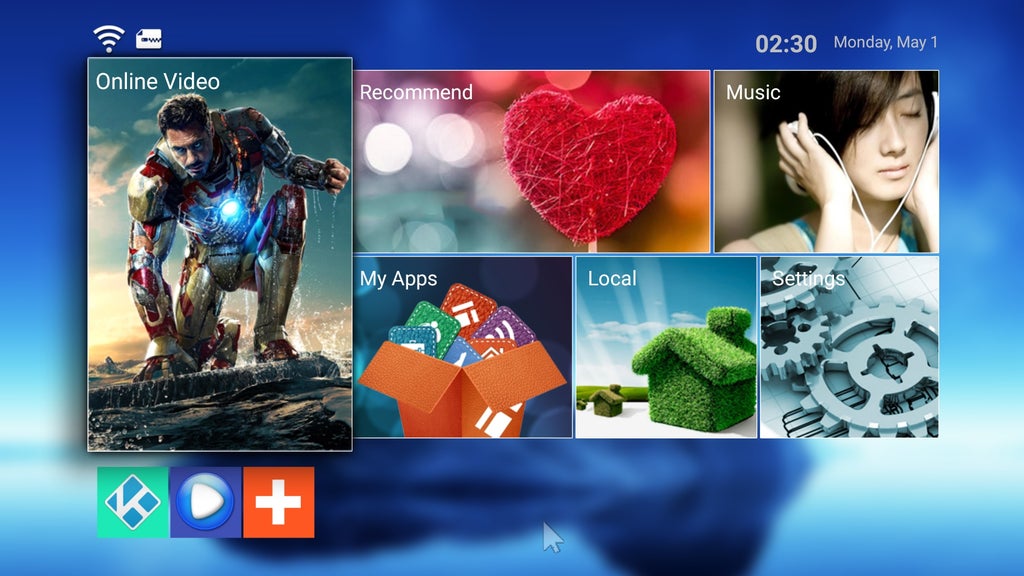
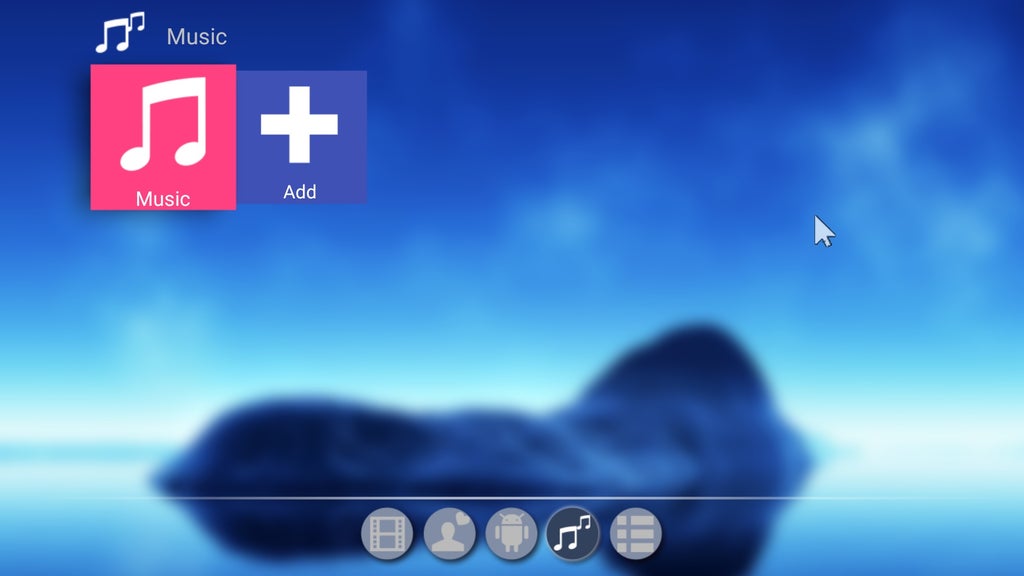
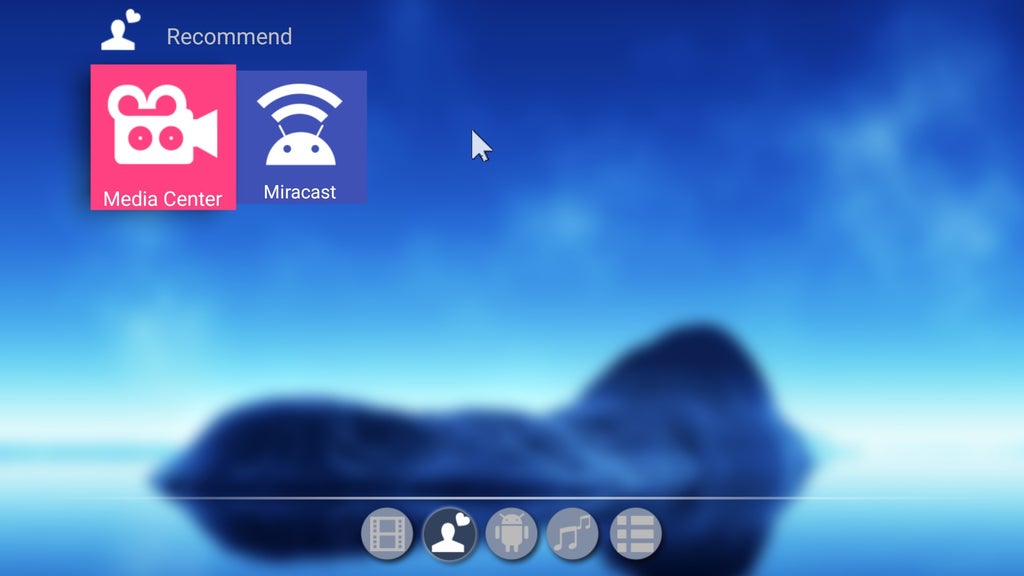
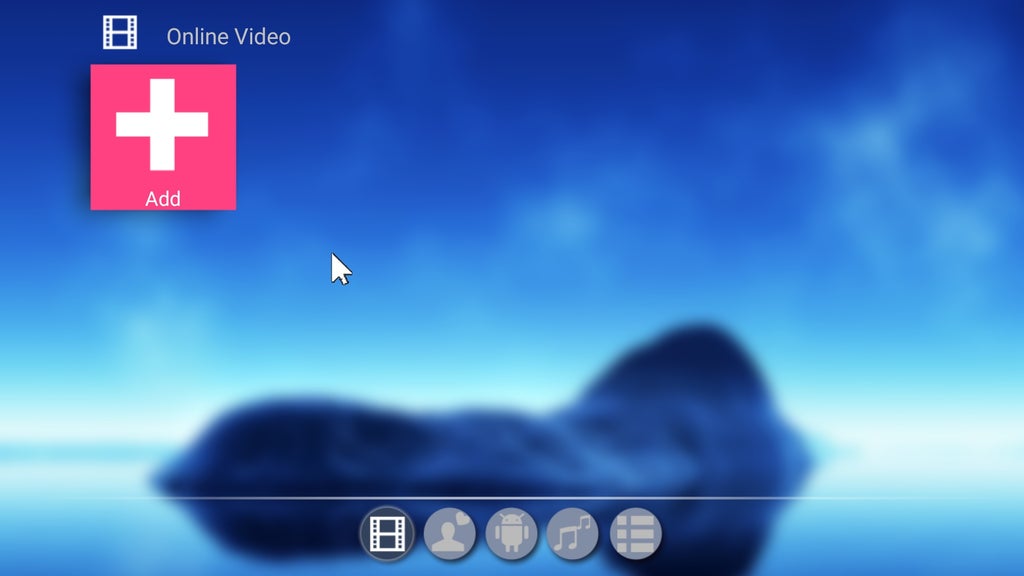
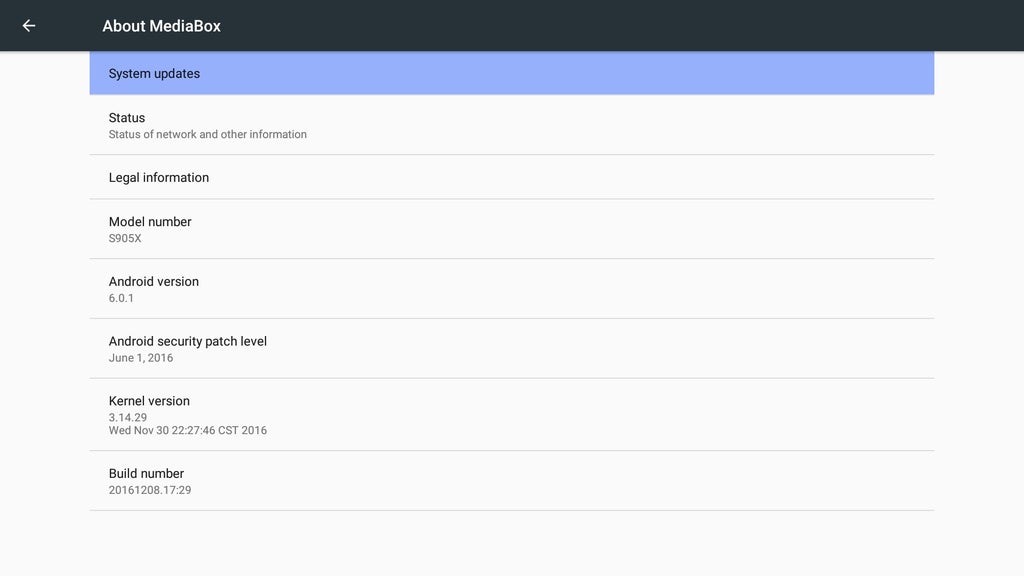
Töltse le a márkafüggetlen firmware-t a Filefactory
-ról.